Page 1
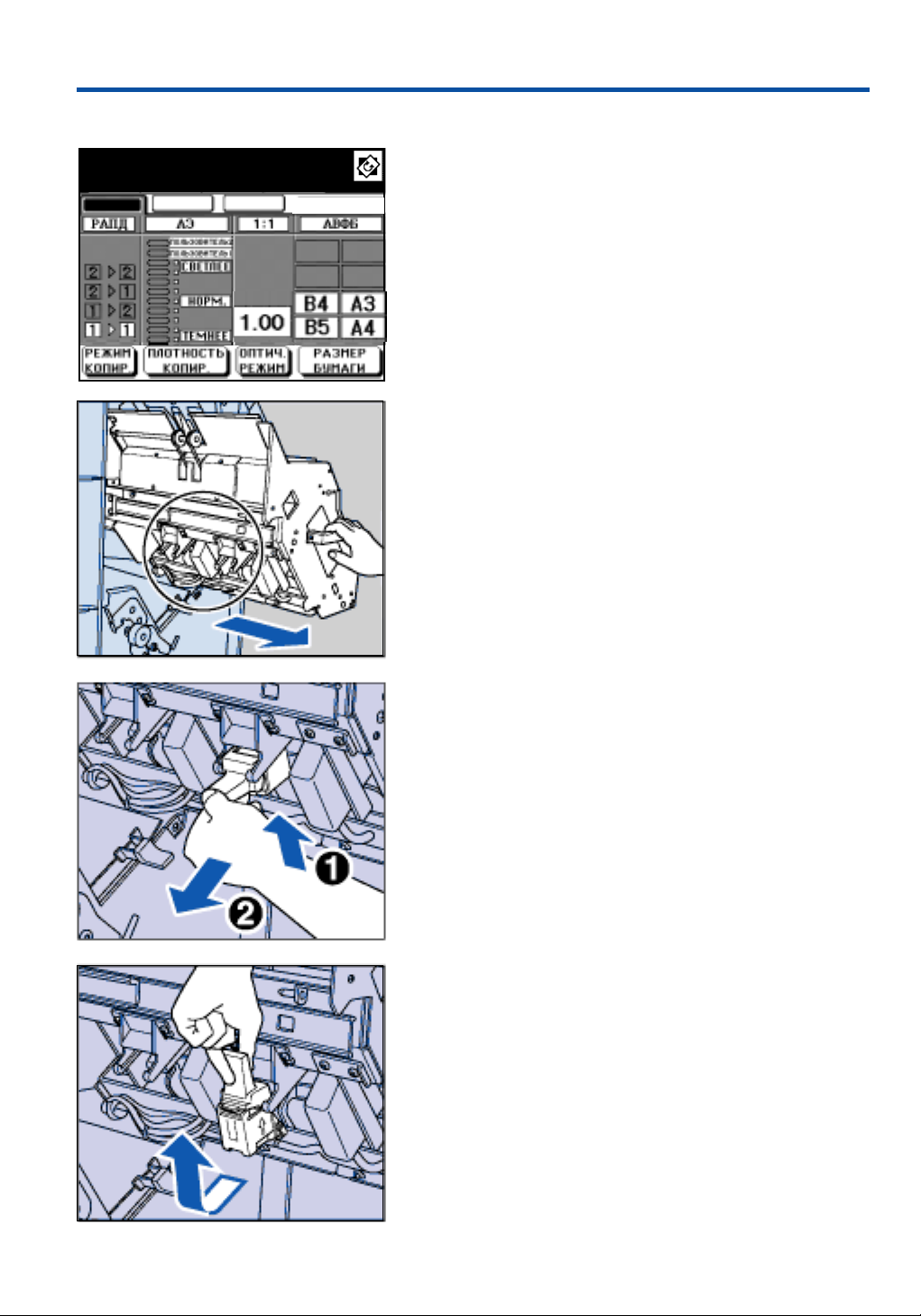
5. Загрузка бумаги, тонера и скоб
5.4 Загрузка скоб (FS-108BM*)
Пожалуйста откройте дверь финишера
Замените скобосшиватели
УСТАНОВКА
РЕЗЕРВ СТАТУС
ПАМЯТЬ 100%
Если картридж опустел, на экране появится
предупреждение.
Используйте скобочные картриджи только производства
Konica!
Откройте дверцу финишера*, потяните за рукоятку и
извлеките скобочный блок.
Освободите держатель картриджа, слегка потянув вверх и
затем вперед.
Теперь извлеките держатель из блока, как показано на
рисунке.
21
Page 2
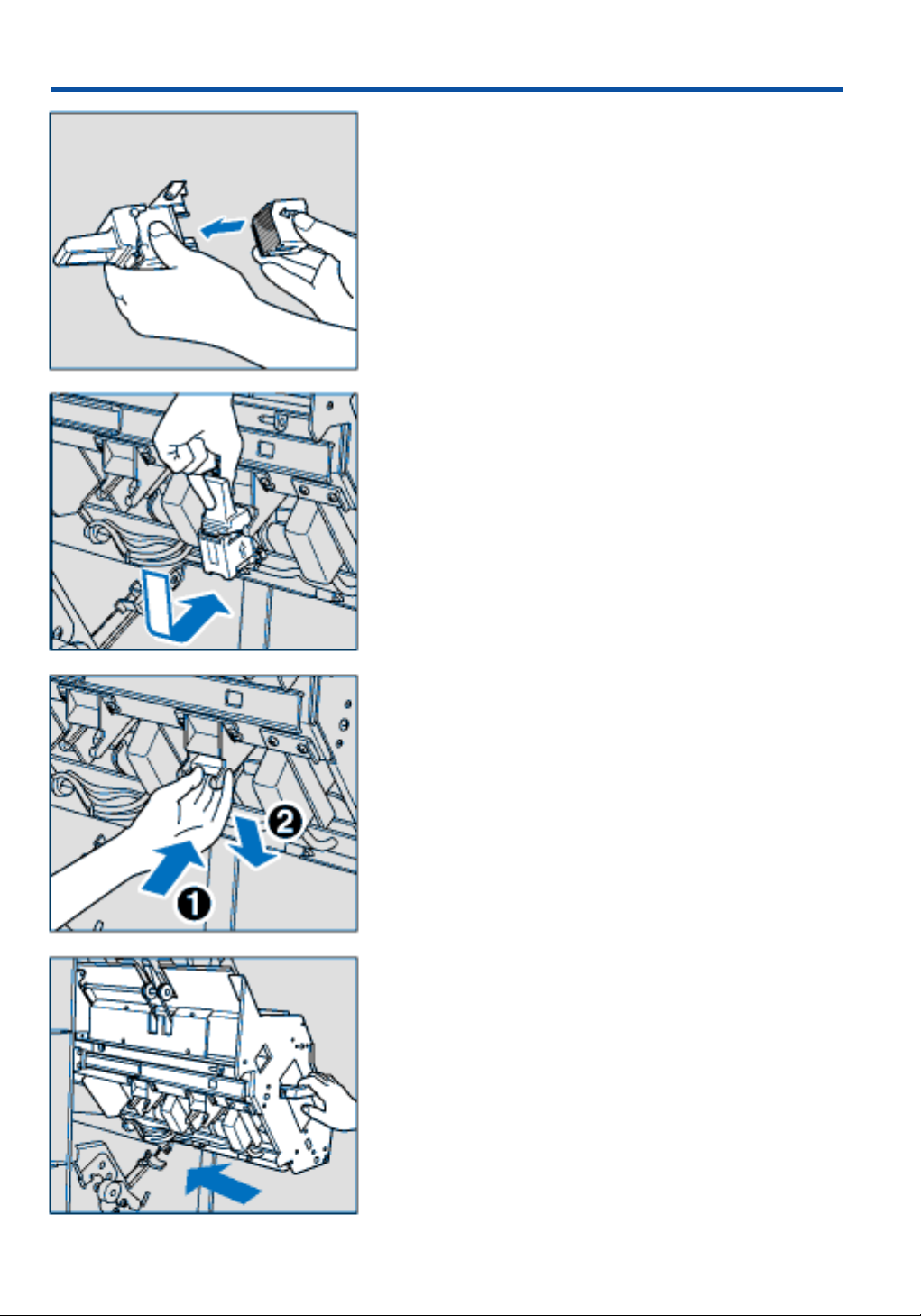
5. Загрузка бумаги, тонера и скоб
Извлеките пустой картридж из держателя. Вставьте новый
картридж таким образом, чтобы две стрелки совпали.
Верните на место держатель картриджа, совершая в
обратном порядке описанные действия: вначале вставьте
его в держатель, затем нажмите слегка вниз на зеленый
рычаг.
Теперь вставьте держатель в скобочный блок и нажимайте
на него пока он со щелчком не встанет на место.
Нажав на скобочный блок, вставьте его назад в финишер*
и закройте крышку.
Второй держатель извлекается и устанавливается таким
же образом.
22
Page 3
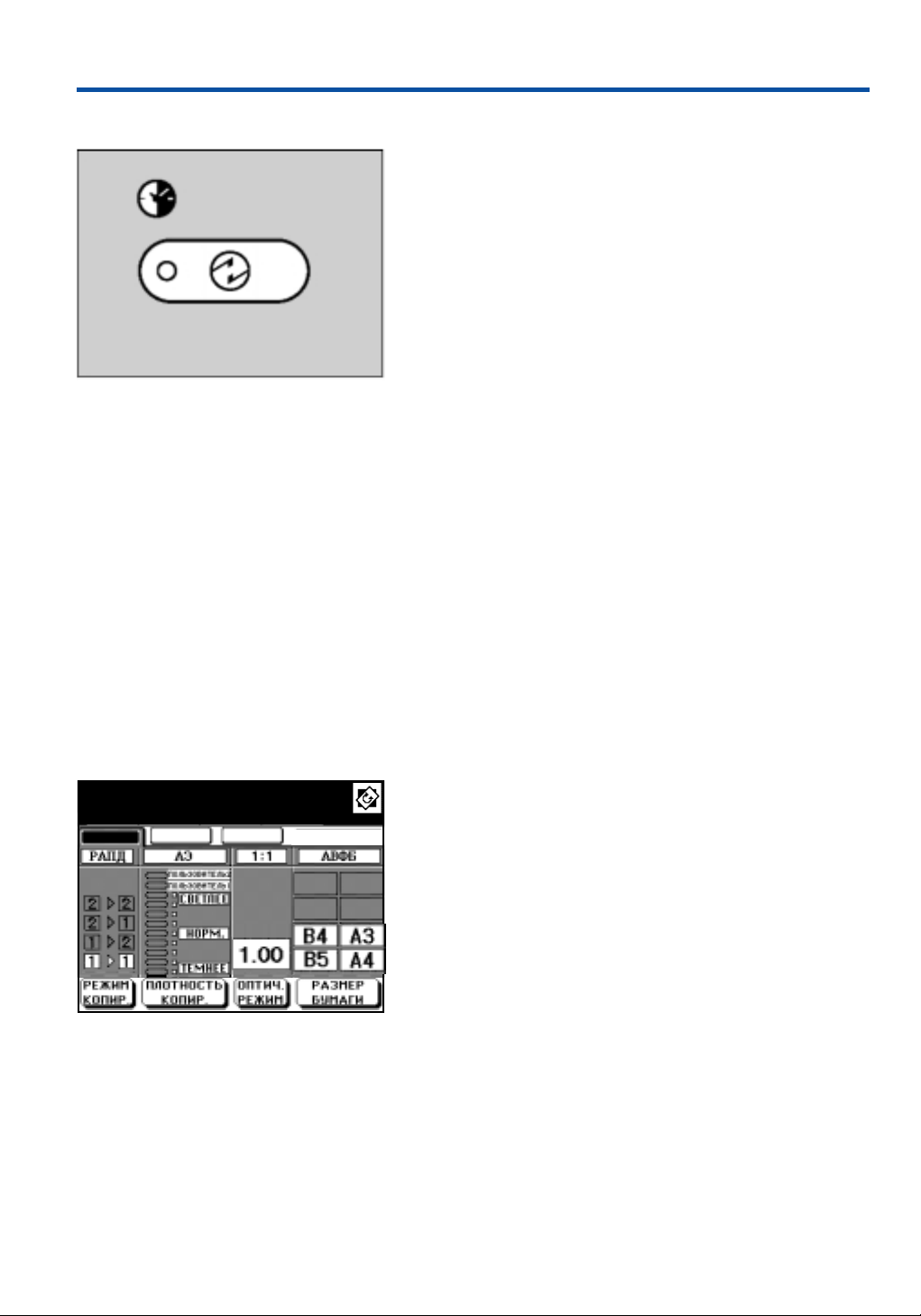
6. Перед копированием
6.1 Недельный таймер
Индикатор таймера горит, если в Konica 7065 включен
недельный таймер. В данном случае аппарат не следует
ТАЙМЕР
ЭНЕРГОСБЕРЕЖЕНИЕ
6.2 Пароль пользователя / Электронное считывающее
устройство кода доступа (ЭСУП)
отключать питание; это будет происходить автоматически.
Если Вы желаете воспользоваться копиром Konica 7065,
когда он отключен, Вам следует обратиться к системному
оператору; оператор может отключить функцию таймера
или изменить график работы копира.
Прерывание работы таймера
Если аппарат выключен таймером, то для его включения
следует нажать кнопку ЭНЕРГОСБЕРЕЖЕНИЕ. После
ввода специального 4-значного кода внеплановой работы
необходимо указать длительность внепланового рабочего
периода (к примеру, 2 часа 30 минут). По истечении
указанного периода система отключится автоматически.
В копир Konica 7065 встроена система ЭСУП,
управляющая 256 счетами индивидуальных
пользователей (или 999 счетами при наличии карты
памяти*). Если оператор задействовал эту функцию, то
отпечатанные копии будут записаны на конкретного
пользователя, счет или проект. Каждый счетчик может
быть снабжен ограничителями числа копий.
Если в аппарате активирована система ЭСУП, то для
получения доступа к машине пользователю необходимо
ввести пароль. Этот пароль также необходим для
копирования в негативном режиме и в режиме
прерывания. Если Вам нужно получить свой пароль или
Вы забыли назначенный Вам пароль, обратитесь к
системному оператору.
Введите мастер-пароль
доступа ЭСУП
УСТАНОВКА
На экране высвечивается
предложение ввести пароль.
* не входящие в стандартную конфигурацию
РЕЗЕРВ СТАТУС
ПАМЯТЬ 100%
Доступ с помощью пароля
После включения системы на экране загорится
предложение ввести пароль.
Введите свой 5-значный код с помощью цифровой
клавиатуры, затем нажмите СТАРТ.
Если Вы случайно нажали не ту кнопку, то допечатайте
5 знаков до конца и нажмите СТАРТ. Затем повторите
процедуру, введя правильный код.
После ввода правильного пароля на экране на
несколько секунд загорится число копий, полученных
данным пользователем, а также предельно
разрешенное количество копий.
Если пользователь исчерпал свой лимит по количеству
копий, то система не будет выполнять его дальнейшие
задания. В зависимости от настроек копира, текущее
задание либо будет прервано, либо нормально
завершено.
Отключение доступа
По завершении работы с копиром Вам следует стереть с
дисплея свой пароль, чтобы посторонние не смогли
воспользоваться копиром под Вашим именем.
Нажмите одновременно кнопки Ð è Ñ, чтобы на экране
появился запрос ЭСУП на ввод пароля.
23
Page 4
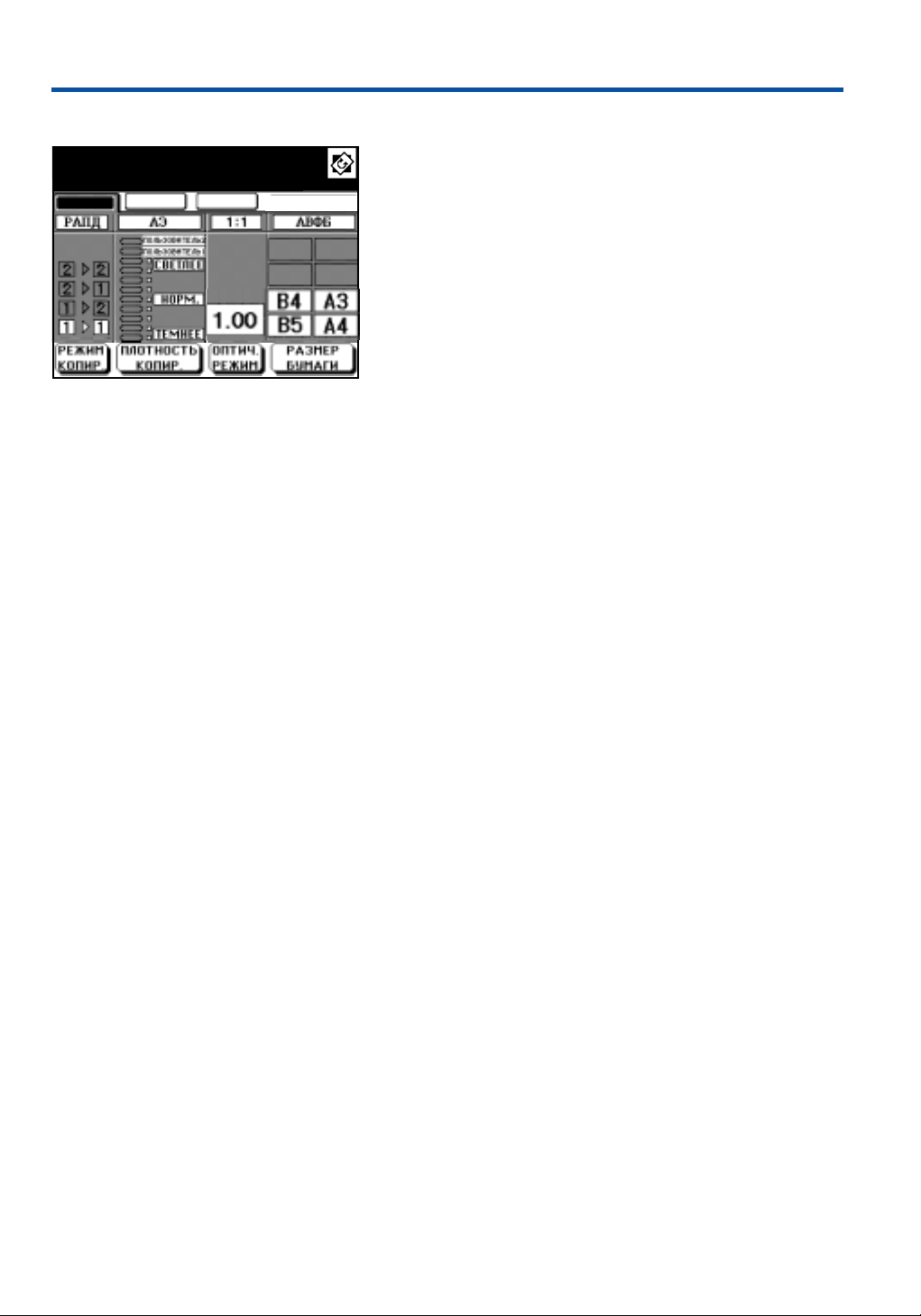
6. Перед копированием
6.3 Режим энергосбережения
Режим энергосбережения
Нажмите кн/экран ОТМЕНА
УСТАНОВКА
РЕЗЕРВ
СТАТУС
ПАМЯТЬ 100%
Когда система находится в режиме
энергосбережения, то ЖКД выключен.
Экономия энергии / Автоотключение
Системный оператор может настроить Konica 7065 так,
чтобы аппарат автоматически переходил в режим
пониженного энергопотребления через 5 или более
минут после завершения копирования. В этом режиме
температура блока фиксации понижена, что дает
экономию энергии. Спустя некоторое время,
задаваемое системным оператором, система переходит
в режим автоматического отключения, в котором она
потребляет еще меньше электроэнергии.
Чтобы отключить аппарат Konica 7065, находящийся в
одном из энергосберегающих режимов, следует нажать
любую кнопку, кроме кнопок ЭНЕРГОСБЕРЕЖЕНИЕ è
ÑTAÐT.
Кнопка ЭНЕРГОСБЕРЕЖЕНИЕ
При нажатии этой кнопки ЖКД темнеет и загорается
зеленый индикатор режима энергосбережения. Чтобы
привести аппарат Konica 7065 в рабочее состояние,
необходимо некоторое время.
Чтобы выйти из этого режима, нужно повторно нажать
кнопку ЭНЕРГОСБЕРЕЖЕНИЕ.
24
Page 5
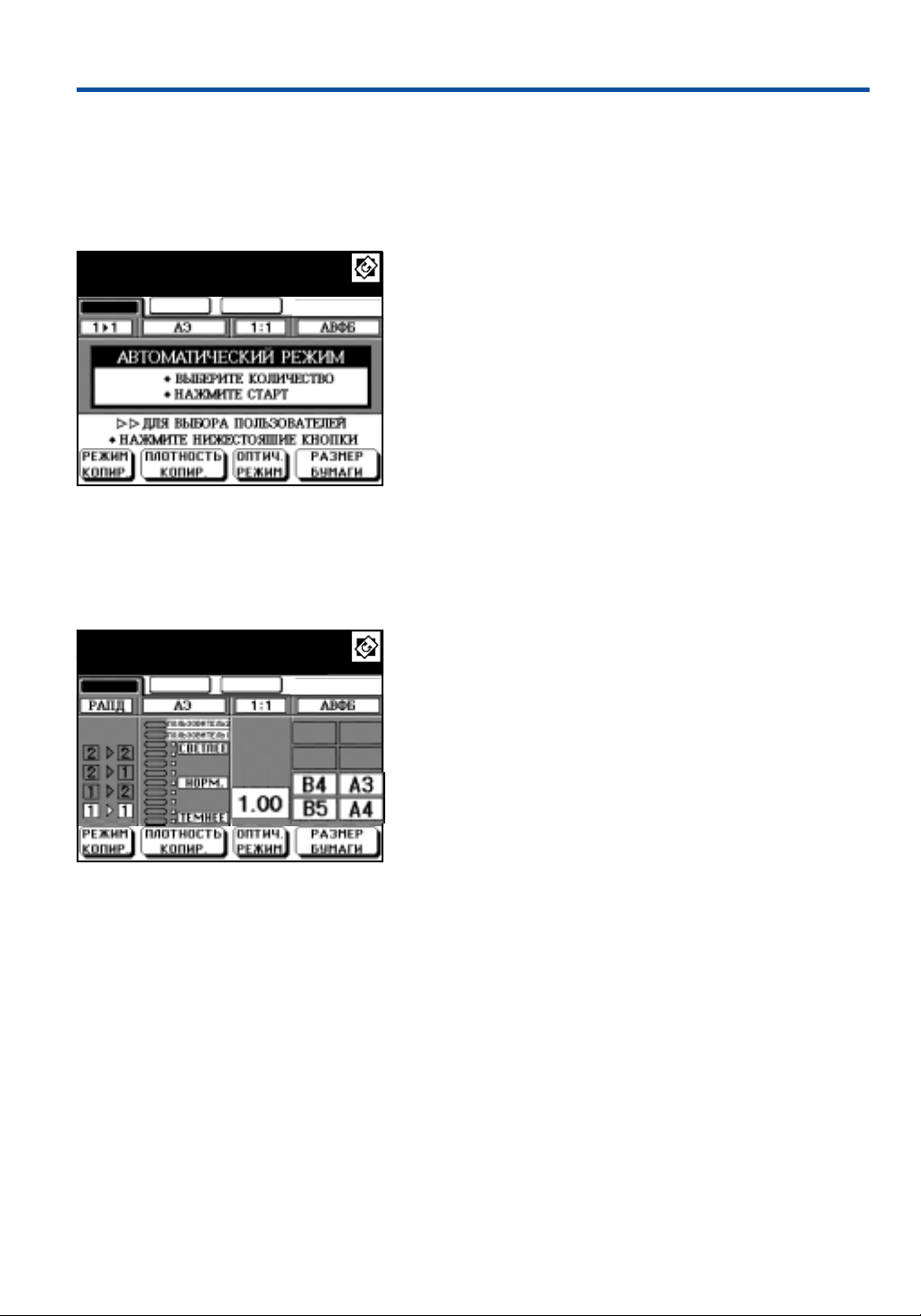
7. Простые функции копирования
Данный раздел посвящен функциям, необходимым для
выполнения несложных копировальных работ.
Некоторые функции и возможности этой системы
являются взаимоисключающими. Полная таблица
совместимости функций приведена после стр. 46.
7.1 Автоматическое копирование
Разместите оригинал в РАПД
лицевой частью вверх
УСТАНОВКА
РЕЗЕРВ
СТАТУС
ПАМЯТЬ 100%
Экран автоматического копирования.
Готова к копированию
УСТАНОВКА
РЕЗЕРВ
СТАТУС
ПАМЯТЬ 100%
Основной экран.
Включите аппарат с помощью сетевого выключателя
(см. также раздел 6.1 Недельный таймер) и дождитесь
готовности системы. Разогрев занимает около 1,5
минут.
На дисплее должен появиться основной экран либо
экран автоматической работы.
Если копир также подключен для выполнения функций
принтера, то вызовите основной экран нажатием кнопки
РЕЖИМ.
Если включен режим ЭСУП, то введите свой пароль и
нажмите кнопку СТАРТ (см. также раздел 6.2 ЭСУП).
Загрузите оригинал(ы) в РАПД, укажите желаемое
количество копий и нажмите кнопку СТАРТ.
Готовые копии поступают в финишер*.
Автоматические функции
Ïðè автоматическом копировании работают следующие
функции:
Автоматический выбор формата бумаги (АВФБ)
Копир автоматически выбирает лоток с бумагой, формат
которой совпадает с форматом оригинала.
Оригиналы копируются с сохранением размера, т.е. с
коэффициентом масштабирования 1,00.
Если в лотках отсутствует бумага требуемого формата и
ориентации, то на копии изображение будет повернуто на
90°, если это возможно (например А4 на А4R).
Åñëè Автоматический поворот не работает, посмотрите, не
горит ли зеленый индикатор на кнопке БЕЗ ПОВОРОТА .
Если это так, нажмите на эту кнопку и включите функцию.
Если копир не может подобрать бумагу соответствующего
формата, на экране появится сообщение в нехватке бумаги
требуемого размера.
Функция АВФБ не работает с бумагой формата А5R
совместно с функцией АВМ или если пользователем был
указан специальный коэффициент масштабирования.
Автоматический выбор коэффициента масштабирования (АВМ)
Если Вы указываете лоток с бумагой для копирования либо
формат бумаги для копирования, система автоматически
рассчитывает необходимый коэффициент
масштабирования.
Функция АВМ не работает с бумагой формата А5R, а также
при включенной функции АВФБ или при введенном
пользователем коэффициенте масштабирования.
* Option
Автоматическая экспозиция (АЭ)
Оригинал сканируется и экспонируется с требуемой
плотностью.
Экспозиция регулируется с помощью кнопки ПЛОТНОСТЬ
КОПИРОВАНИЯ на основном экране.
Автосброс
Вскоре после получения последней копии или последнего
нажатия кнопки система возвращается к начальным установкам.
Системный оператор может изменять промежуток времени
до автосброса, либо вообще отключать функцию автосброса.
25
Page 6

7. Простые функции копирования
7.2 Расположение оригиналов
Загрузка оригиналов в РАПД
Оригиналы формата от А3 до А5R обрабатываются
автоматически. Двусторонние оригиналы автоматически
переворачиваются. В РАПД может быть загружено до 50
листов (о работе с документами объемом более 50 листов
говорится в 7.3 Режим памяти).
Плотно закройте РАПД.
Загрузите в РАПД оригиналы лицом вверх.
Отрегулируйте направляющие пластины по размеру
оригиналов.
Размещение оригиналов на столе расположения
оригиналов
Откройте РАПД.
Разместите оригиналы лицом вниз на столе
расположения оригиналов.
Закройте РАПД. В некоторых случаях РАПД можно оставить
открытым, к примеру, при работе с 3-мерными оригиналами
и книгами (см. также 9.1.1 Удаление вне изображения).
Важная информация:
РАПД не предназначен для копирования пленок, рваных,
наклеенных на картон, слипшихся, а также чрезмерно тонких
и толстых оригиналов.
7.3 Копирование из памяти / Режим сохранения
Выберите функцию Приложения
Совет:
Функция копирования из памяти может
также быть активирована нажатием
кнопки СОХРАНИТЬ для сканирования
оригиналов в память.
Эта функция позволяет сканировать оригиналы со стола
расположения оригиналов и сохранять полученные
изображения в памяти для последующей распечатки. При
этом через РАПД можно обрабатывать оригиналы емкостью
более 50 страниц, а также можно объединять оригиналы,
подаваемые через РАПД, с оригиналами, копируемыми со
стола расположения оригиналов.
Нажмите аппаратную кнопку ПРИЛОЖЕНИЕ для вызова
экрана выбора приложений.
Нажмите кнопку ПАМЯТЬ и ДА.
Сделайте другие требуемые установки.
Расположите оригиналы, которые нельзя подавать на
вход через РАПД, один за другим на столе расположения
оригиналов, начиная с первой страницы.
Если Вы хотите использовать эту функцию для
расширения емкости РАПД, вставьте максимум 50 страниц
оригинала в РАПД, начиная с первой страницы документа.
Не забудьте нажать на кнопку ÂÂÎÄ для сканирования
оригиналов в память.
Вы можете также сочетать оригиналы, подаваемые через
РАПД с оригиналами, копируемыми со стола
расположения оригиналов. В этом случае Вы должны
будете следить за порядком следования страниц. Нельзя
сочетать оригиналы разного размера.
После сканирования оригиналов нажмите кнопку ÑTAÐT.
26
Page 7

7. Простые функции копирования
7.4 Основные функции
Разместите оригинал в РАПД
лицевой частью вверх
УСТАНОВКА
РЕЗЕРВ СТАТУС
ПАМЯТЬ 100%
7.4.1 Режим копирования / Режим двустороннего копирования
Выберите режим копирования
затем нажмите ДА
Основные функции выбираются на показанном слева
основном экране, который разделен на три следующие части.
В затемненном верхнем окне печатаются инструкции
пользователя.
В средней части экрана показано текущее состояние
основных функций.
Программируемые кнопки в нижней части экрана служат для
выбора основных функций.
Выбор любой из функций вызывает новый экран, с помощью
которого следует ввести все необходимые параметры. Чтобы
подтвердить свой выбор, нажмите кнопку ÄÀ.
Нажатие кнопки ОТМЕНА возвращает установки к
предыдущим значениям.
Нажмите одну из четырех кнопок и подтвердите свой
выбор, нажав ÄÀ.
двусторонний оригинал ! двусторонняя копия
двусторонний оригинал ! односторонняя копия
односторонний оригинал ! двусторонняя копия
односторонний оригинал ! односторонняя копия
7.4.2 Плотность копирования
Выберите уровень плотности
затем нажмите ДА
Для получения более светлой или темной копии
нажмите соответствующую кнопку и подтвердите свой
выбор, нажав ÄÀ.
Нажав кнопку ÀÝ, Вы включите режим автоматической
экспозиции. При этом одновременно будет закрыт
данный экран.
Системный оператор может запрограммировать два
различных значения плотности: ПОЛЬЗОВАТЕЛЬ 1 è
ПОЛЬЗОВАТЕЛЬ 2 (см. 8.7 Плотность, установленная
пользователем).
Также Вы можете установить 9 различных настроек
плотности, от светлого до темного (см. также 8.6
Смещение плотности).
27
Page 8

7. Простые функции копирования
7.4.3 Масштабирование: увеличение и уменьшение / масштабирование /
масштабирование по вертикали и горизонтали
Выберите масштабирование
затем нажмите ДА
Настройка коэффициента масштабирования может
производиться пятью различными способами:
В памяти аппарата хранятся шесть предустановленных
коэффициентов масштабирования, наиболее часто
используемых при копировании. Нажмите кнопку,
соответствующую нужному коэффициенту, и подтвердите
свой выбор, нажав ÄÀ.
Тремя кнопками УСТАНОВКА ПОЛЬЗОВАТЕЛЯ
вызываются три дополнительных коэффициента
масштабирования, запрограммированных системным
оператором.
Нажав кнопку 1,00 на этом экране, Вы вернетесь на
основной экран. После этого копии будут делаться с
Введите масштаб используя
номеронабиратель или стрелки
МАСШТАБ
Этот экран возникает после нажатия
кнопки МАСШТАБИРОВАНИЕ Вы
можете установить требуемый
коэффициент масштабирования с
помощью кнопок
его значение с помощью цифровой
клавиатуры.
и или же ввести
7.4.4 Выбор формата бумаги
Выберите бумагу затем нажмите ДА
сохранением формата оригинала.
Если Вы хотите настроить коэффициент
масштабирования вручную, то нажмите кнопку
МАСШТАБИРОВАНИЕ после чего экран примет вид,
как показано на рисунке слева. С помощь стрелок
установите требуемый коэффициент масштабирования;
или введите с помощью цифровой клавиатуры значения
от 0,33 до 4,00 (от 33% до 400%). Подтвердите Ваш
выбор, нажав ÄÀ, и вернитесь к основному экрану.
Если Вам нужна отдельная настройка масштабирования
по горизонтали и по вертикали, то нажмите кнопку
ВЕРТИКАЛЬНОЕ/ГОРИЗОНТАЛЬНОЕ
МАСШТАБИРОВАНИЕ. Введите оба значения через
цифровую клавиатуру и нажмите ÄÀ для подтверждения.
На этом экране Вы можете выбрать требуемый формат
бумаги для копирования. При этом будет происходить
автоматическое увеличение или уменьшение копий до
выбранного формата (АВМ).
Если Вы нажмете кнопку ÀÂÔÁ, копир будет искать
формат бумаги, соответствующий формату оригиналу.
При этом будут получаться копии идентичного размера.
Если бумаги требуемого формата нет, изображение
будет автоматически поворачиваться на 90°, если это
возможно (к примеру, А4R вместо А4). Если копир не
находит бумаги соответствующего формата, инструкция
на экране Вам подскажет загрузить бумагу требуемого
формата.
28
Page 9

7. Простые функции копирования
7.5 Основные финишные функции: сортировка, сшивка*, группировка
Аппарат без финишера*
Выходной лоток имеет емкость100 листов. Имеются
следующие функции:
Сортировка
Для включения функции электронной сортировки нажмите
кнопку СОРТИРОВКА. Загорается индикатор на кнопке.
ВЫВОД
СОРТИРОВКА И СШИВКА
СОРТИРОВКА
Комплекты копий выходят попеременно расположенные
одна относительно другой под углом 90°, что дает
возможность легко отделять один комплект от другого.
Эта функция работает только, если включена кнопка
Автоматический поворот. На аппарат Konica 7065 эта
функция работает с форматами А4 и А4R.
Пожалуйста установите условия
вывода
ВЫХ. ЛОТОК
ÑÓÁ-
ЛОТОК
ГЛ. ЛОТОК
ГРУПП.
ВЫЗОВ
СТАНД.
ВЫВОД
СОРТИРОВКА И СШИВКА
СОРТИРОВКА
ВЫВОД
ВЫВОД ИЗОБРАЖ.
ПОЗИЦИЯ
ОТМЕНА
СКОБОСШ.
ÄÀ
Группировка
Для вывода экрана, показанного слева, нажмите кнопку
ВЫХОД. На этом экране выберите опцию ГРУППИРОВКА
и подтвердите выбор нажатием кнопки ÄÀ. При этом Вы
вернетесь к основному экрану. Загорится индикатор на
кнопке ВЫХОД. При включении функции ГРУППИРОВКА
все копии первой страницы оригинала выходят первыми;
все копии следующей страницы оригинала ложатся сверху
и так далее. Если не выбрана никакая финишная функция,
копии будут выходить комплектами, но будут ложиться
стопкой без разделения. Функция сшивки скобами
недоступна без наличия финишера*.
Аппарат с финишером*
Если аппарат Konica 7065 снабжен одним из двух
вариантов финишеров*, емкость выходного лотка
значительно выше (см. также 10 Финишные операции).
Имеются следующие функции:
Сортировка / Сшивка скобами
На панели управления выберите требуемую функцию. При
выборе функции сшивки также включается функция
СОРТИРОВКА. При этом на соответствующих кнопках
загораются индикаторы. В основной лоток поступают один
законченный комплект за другим, каждый комплект
смещен на 3 см относительно предыдущего, что дает
возможность легко разделять комплекты. Комплекты
размером до 50 страниц могут сшиваться в различных
местах (см. также 10. Финишные операции).
* не входящие в стандартную конфигурацию
29
Page 10

7. Простые функции копирования
Пожалуйста установите условия
вывода
ВЫХ. ЛОТОК
ÑÓÁ-
ЛОТОК
ГЛ. ЛОТОК
ВЫЗОВ
СТАНД.
ГРУПП.
ВЫВОД
ВЫВОД ИЗОБРАЖ.
ПОЗИЦИЯ
ОТМЕНА
Пожалуйста установите условия
вывода
ВЫХ. ЛОТОК
ÑÓÁ-
ЛОТОК
ГЛ. ЛОТОК
ВЫЗОВ
СТАНД.
ВЫВОД
ГРУПП.
ОТМЕНА
СКОБОСШ.
ЛИЦЕВАЯ
ВВЕРХ
ЛИЦЕВАЯ
ÂÍÈÇ
Группировка
Нажмите кнопку ВЫВОД на панели управления. Выберите
один из выходных лотков, а на соответствующем экране
выберите кнопку ГРУППИРОВКА. Подтвердите, нажав ÄÀ.
При этом зажигается индикатор на кнопке ВЫВОД. При
выполнении функции ГРУППИРОВКА все копии первой
страницы оригинала выходят первыми; все копии
следующей страницы оригинала ложатся сверху и так
далее.
ÄÀ
Лицом вверх
Нажмите на кнопку ВЫВОД на панели управления.
Выберите СУБ. ЛОТОК è ЛИЦЕВАЯ ВВЕРХ. Подтвердите
выбор, нажав ÄÀ. При этом Вы также вернетесь к
основному экрану. Загорится индикатор на кнопке ВЫВОД.
Выбор других финишных функций также осуществляется с
помощью кнопки ВЫВОД. Эти функции подробно описаны
в 10. Финишные операции.
ÄÀ
30
Page 11

7. Простые функции копирования
7.6 Режим тандем*
Тандемное устройство* позволяет объединять два
аппарата Konica 7065, чтобы вместе они могли выполнять
задание в два раза быстрее. Пока не задействован режим
тандем, обе машины работают независимо.
Для активации тандемной конфигурации нажмите
кнопку РЕЖИМ на любом аппарате. Эта машина теперь
КОПИР
ПРИНТЕР
ТАНДЕМ
Пожалуйста подождите
Сейчас в режим Тандема
УСТАНОВКА
РЕЗЕРВ СТАТУС
ПАМЯТЬ 100%
Данное указание воспроизводится на
подчиненной машине, на которой
возможность для выбора функций
отсутствует.
становится «Мастером». Пока включен режим тандем,
никакие другие установки на другой системе делать
нельзя. Соответствующие инструкции показаны на
обоих копирах.
Все требуемые установки функций следует делать на
Мастер-аппарате. Оригиналы также следует подавать в
РАПД этой машины. Копирование начинается при
нажатии кнопки CTAÐT.
Заранее установленное количество комплектов копий
получают в равных количествах на обеих машинах
одновременно. После копирования режим тандем
автоматически отключается, если только Вы не
задействуете функцию РЕЗЕРВ для выполнения
второго задания пока машины выполняют первое. В
этом случае и второе задание будет также выполняться
на обеих машинах.
Однако, если Вы хотите остановить или прервать
процесс копирования, Вам нужно опять нажать на
кнопку СТОП/СБРОС на обеих системах.
Если Вы хотите отключить режим тандем без
копирования, Вам нужно снова нажать на кнопку
РЕЖИМ. Режим тандем не отменяется при
автоматическом или ручном задействовании функции
сброса (кнопка АВТОСБРОС).
Совет:
Служба Konica может отрегулировать тандемную
конфигурацию, так что при возникновении проблемы на одной
из двух машин копии будут получены на другой машине. Эта
регулировка не будет работать, если одна из двух машин
остановлена нажатием кнопки СТОП/СБРОС èëè
ПРЕРЫВАНИЕ (последнее возможно только на машине
«Мастер»).
* не входящие в стандартную конфигурацию
31
Page 12

8. Прочие основные функции
В данном разделе описаны прочие основные функции
копирования, которые доступны на аппарате Konica 7065.
8.1 Особые оригиналы: регулирование условий сканирования оригинала
Пожалуйста установите условия
сканирования оригинала
8.1.1 Разрешение: высокое разрешение / очень высокое разрешение
Пожалуйста установите условия
сканирования оригинала
СМЕШАННЫЙ
ОРИГИНАЛ
ОРИГИНАЛ
С ФАЛЬЦЕМ
Аппаратная кнопка Особый оригинал вызывает дисплей,
показанный слева. С его помощью можно делать
различные регулировки, связанные с типом и качеством
Ваших оригиналов, для обеспечения оптимального
воспроизведения.
Всегда подтверждайте любые установки нажатием кнопки
ÄÀ. Для отключения выбранной функции нажимайте
кнопку ОТМЕНА. При нажатии кнопки ВЫЗОВ
СТАНДАРТА все функции возвращаются к их стандартным
установкам (верхний ряд программируемых кнопок); при
этом возвращается основной экран.
Если Вы хотите копировать оригиналы с графическими
изображениями или высококачественными фотографиями
и т.д., эта функция поможет Вам улучшить результаты.
При значении разрешения ОЧЕНЬ ВЫСОКОЕ получают
воспроизведение 256 полутонов. Однако, если
выбирается значение ОЧЕНЬ ВЫСОКОЕ, оригиналы
должны помещаться на стол расположения оригиналов.
Важная информация:
При установке разрешения ОЧЕНЬ ВЫСОКОЕ снижается
функциональность аппарата, поскольку при этой функции
оригиналы не сканируются в память и не могут обрабатываться
8.1.2 Качество оригинала: текст/фото, увеличение контрастности
Пожалуйста установите условия
сканирования оригинала
32
Эта функция повышает качество воспроизведения
полутонов. Скопированное изображение светлее и на нем
более четко прорисованы детали. Стандартное
воспроизведение системы рассчитано на оригиналы,
которые содержат текст и фотографии.
Выберите режим ÔÎÒÎ при работе с оригиналами с
фотографиями.
Выберите режим ТЕКСТ для повышения контрастности
текстовых оригиналов.
Выберите режим УВЕЛИЧИТЬ КОНТРАСТ при работе с
блеклыми оригиналами.
Совет:
Качество фотографий можно еще более повысить, если эту
функцию объединить с высоким или очень высоким
разрешением.
Page 13

8. Прочие основные функции
8.1.3 Тип оригинала: смешанные оригиналы / оригиналы с Zобразной фальцовкой
Оригиналы различных форматов можно автоматически
обрабатывать в виде стопки. Также можно настроить
РАПД для работы с фальцованными оригиналами А3.
Смешанные оригиналы
Оригиналы следующих форматов можно в виде стопки
помещать в РАПД:
А3, В4, А4R, А4, В5 и А5; или
А4R, В5R и А5; или
В5R и А5R
Есть две возможности копирования из стопки
оригиналов:
АВФБ включается автоматически, так что каждый
оригинал копируется на бумагу такого же размера, т.е.
1:1.
Если Вы хотите, чтобы копии были одного размера,
выберите требуемый формат (например, А4). Каждый
оригинал будет тогда копироваться с соответствующим
масштабированием на бумагу указанного формата.
Оригиналы с Z-образной фальцовкой
Используйте эту функцию для осторожной и полной
обработки с помощью РАПД оригиналов формата А3,
которые были сфальцованы.
8.1.4 Оригиналы особого размера
Пожалуйста установите условия
сканирования оригинала
Нажмите кнопку НЕСТАНД. РАЗМЕР для вывода экрана,
показанного слева. На нем Вы можете указать область
сканирования для оригиналов особого размера. Всегда
выбирайте размер, несколько больший размера
оригинала. Если вы укажете ВСЯ ПЛОЩАДЬ, будет
сканироваться вся поверхность стола расположения
оригиналов и вс¸ будет копироваться на бумагу
выбранного формата с заранее установленным
коэффициентом масштабирования.
33
Page 14

8. Прочие основные функции
8.2 Режим проверки / Пробная копия
Zwischendurchkopie, Original
Количество копий
auf dem Vorlagenglas anlegen
Режим копирования
Плотность копирования
Оптический режим
Размер бумаги
Тип бумаги
Режим вывода
РЕЖИМ ПРОВЕРКИ
ÐÀÄÏ
РЕЦИКЛИР.
Сшивание + Сортировка
ПРОБНАЯ
ПЕРЕУСТАНОВКА
ОТМЕНА
УСТАНОВКИ
КОПИЯ
Этот экран появляется после
распечатки пробной копии.
Затемненные функции нельзя
изменить или отменить.
РЕЖИМ ПРОВЕРКИ
Сдвиг изображения
Прокладывание OHP
Прокладывание OHP
отменить установку ?
ÄÀ
Передн.
Пустое прокладывание
ÍÅÒ
ВЫХОД
Çàäí.
Этот экран позволяет проверить правильность сделанных
установок. Вы также можете проверить результат,
распечатав одну пробную копию без сброса памяти.
Нажмите кнопку ПРОВЕРКА на соответствующей
панели и вызовите экран, на котором будут показаны
все установки, сделанные для следующего задания.
Для получения пробного набора копий нажмите
ПРОБНАЯ КОПИЯ на экране или на панели управления.
При этом будет получен один комплект копий.
Дисплей теперь будет показывать, какие из сделанных
ранее установок все еще можно изменить. Функции,
которые затемнены на дисплее, нельзя изменить или
отменить.
Для изменения установок нажмите на соответствующую
кнопку на экране и затем нажмите кнопку
ПЕРЕУСТАНОВКА. При этом откроется другой экран,
на котором можно будет сделать изменения. Некоторые
функции нельзя будет изменить, но можно отменить.
Для отмены функции нажмите на соответствующую
кнопку на экране и затем нажмите ОТМЕНА
УСТАНОВКИ. При этом откроется показанный слева
экран, на котором Вы можете нажать ÄÀ для отмены
функции или ÍÅÒ для сохранения функции.
Если Вам не нужно вносить изменения, нажмите
СТАРТ. В этом случае будет получена пробная копия.
Если Вы не будете довольны видом полученной копии,
нажмите на СТОП/СБРОС на панели для стирания
памяти и начните снова.
ПЕРЕУСТАНОВКА
УСТАНОВКУ
КОПИЯ
ВЫХОД
Совет:
Сосканированные оригиналы останутся в памяти после печати
пробной копии только, если Вы установите количество копий,
большее одной.
8.3 Предварительное программирование заданий / Режим резервирования
Разместите оригинал в РАПД
лицевой частью вверх
УСТАНОВКА
Разместите оригинал в РАПД
лицевой частью вверх
УСТАНОВКА
РЕЗЕРВ СТАТУС
РЕЗЕРВ СТАТУС
ПАМЯТЬ 100%
ПАМЯТЬ 100%
При выполнении текущего задания Вы можете начинать
вводить все установки для следующего задания и
сканировать оригиналы.
Нажмите кнопку РЕЗЕРВ. Вы можете вызывать только
этот экран в процессе выполнения текущего задания.
Сделайте все необходимые установки для следующего
задания.
Вставьте Ваши оригиналы и нажмите ÑTAÐT.
Оригиналы будут сосканированы.
Выполнение нового копировального задания начнется
автоматически по завершении предыдущего задания.
Вы можете закрыть этот экран, например, нажав кнопку
УСТАНОВКА для возврата к основному экрану; или же
Вы можете нажать СТАТУС для вызова списка
ожидания заданий копирования и печати.
Если при выполнении задания возникает проблема,
вместо кнопки УСТАНОВКА появится другая кнопка,
например, ДОБАВИТЬ БУМАГИ èëè ЗАСТРЕВАНИЕ.
Если это произойдет, нажмите соответствующую кнопку
и следуйте полученным инструкциям.
34
Page 15

8. Прочие основные функции
8.4 Прерывание копирования
Разместите оригинал в РАПД
лицевой частью вверх
УСТАНОВКА
РЕЗЕРВ СТАТУС
ПАМЯТЬ 100%
На указанной врезке показан экран для
срочного копирования.
8.5 Память заданий
Zwischendurchkopie, Original
auf dem Vorlagenglas anlegen
Данная функция позволяет прервать выполнение текущего
копировального задания для выполнения срочной
копировальной работы. При этом сохраняются установки
прерванного задания и память изображений.
На панели управления нажмите кнопку ПРЕРЫВАНИЕ.
Выберете необходимые функции и качество
копирования.
Разместите оригиналы и нажмите кнопку ÑTAÐT.
Когда все срочные копии получены, отключите данную
функцию повторным нажатием кнопки ПРЕРЫВАНИЕ.
Нажмите кнопку СТАРТ, чтобы продолжить прерванную
работу.
Аппарат Konica 7065 позволяет сохранять все установки
для часто выполняемых заданий и вызывать их в случае
необходимости.
В памяти могут храниться до 15 заданий. (Системный
оператор может «запереть» сохраненные задания для
защиты их от непреднамеренного удаления.)
Система позволяет запрограммировать и сохранить все
основные функции, все специальные функции, а также
настройки финишера и требуемое количество копий.
8.5.1 Сохранение установок заданий
Сохр. выбранную модель задания
или вызвать ранее сохр. задание
Режим сохранения задания
Нельзя перезап. фиксир. зад
ÎÒÏ.
СООБЩ.
Введите все требуемые установки функций.
На панели управления аппарата Konica 7065 нажмите
ПАМЯТЬ ЗАДАНИЙ , затем нажмите СОХРАНИТЬ íà
дисплее.
Появится экран со списком всех введенных в систему
установок. Нажмите ÄÀ, чтобы вызвать экран
сохранения заданий.
На изображенном слева экране следует выбрать ячейку
для сохранения нового задания. Если все
программируемые кнопки на этом экране использованы,
воспользуйтесь стрелками для вызова дополнительных
экранов со свободными ячейками.
Выберите свободную ячейку, нажав на нее, и
подтвердите свой выбор, нажав ÄÀ.
Если все ячейки памяти заданий заняты, Вы можете
сохранить новое задание вместо одного из уже
существующих, если оно не отмечено символом
навесного замка. Этим символом отмечены
зафиксированные задания, которые невозможно
удалить. Если Вы хотите запереть свое задание,
обратитесь к системному оператору.
35
